BootstrapBlazor组件保姆级教程
Posted 代码搬运工old li
tags:
篇首语:本文由小常识网(cha138.com)小编为大家整理,主要介绍了BootstrapBlazor组件保姆级教程相关的知识,希望对你有一定的参考价值。
BootstrapBlazor 组件库保姆级使用教程
BootstrapBlazor组件库官网 https://www.blazor.zone/components
BootstrapBlazor组件库github仓库地址 https://github.com/dotnetcore/BootstrapBlazor
BootstrapBlazor组件库gitee仓库地址 https://gitee.com/LongbowEnterprise/BootstrapBlazor
1、先创建一个Blazor Server项目
2、在项目中添加BootstrapBlazor和BootstrapBlazor.FontAwesomenuget包



3、接下来在Program.cs中添加这行代码:builder.Services.AddBootstrapBlazor();
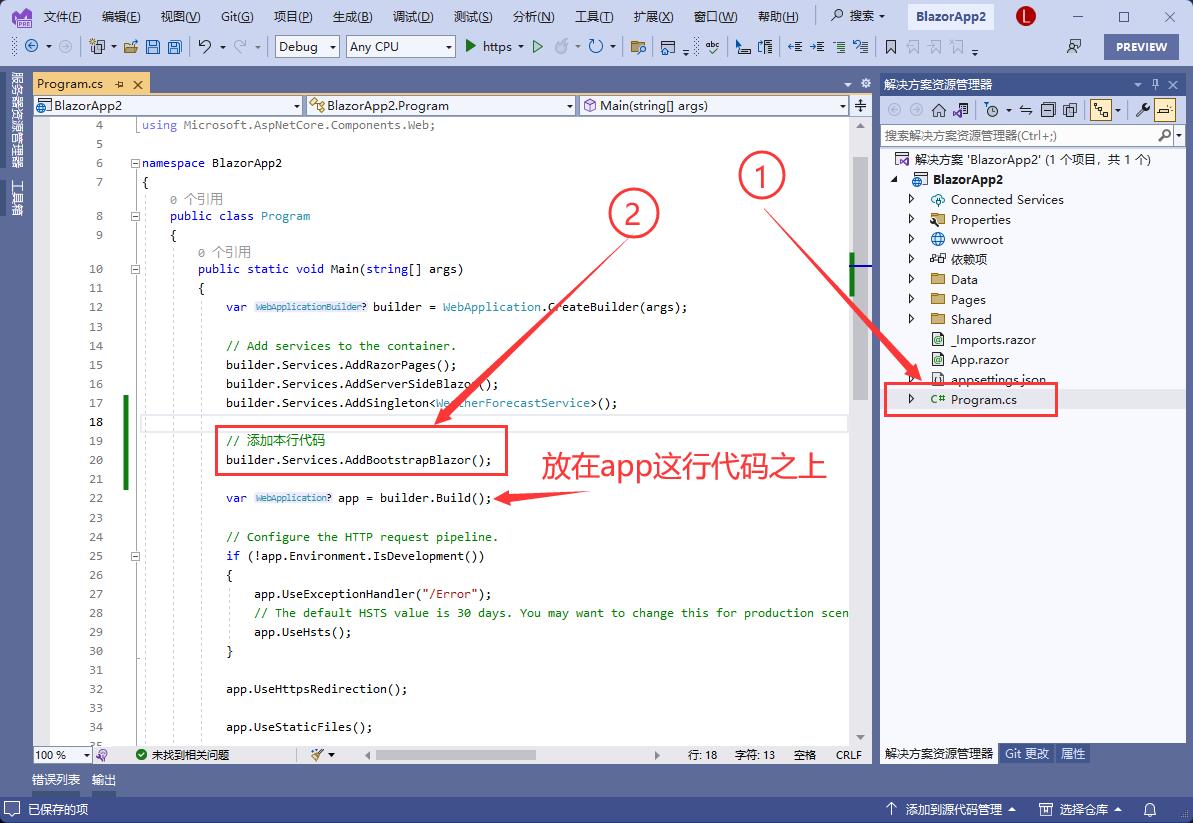
4、打开_Imports.razor文件,导入BootstrapBlazor组件库命名空间:@using BootstrapBlazor.Components
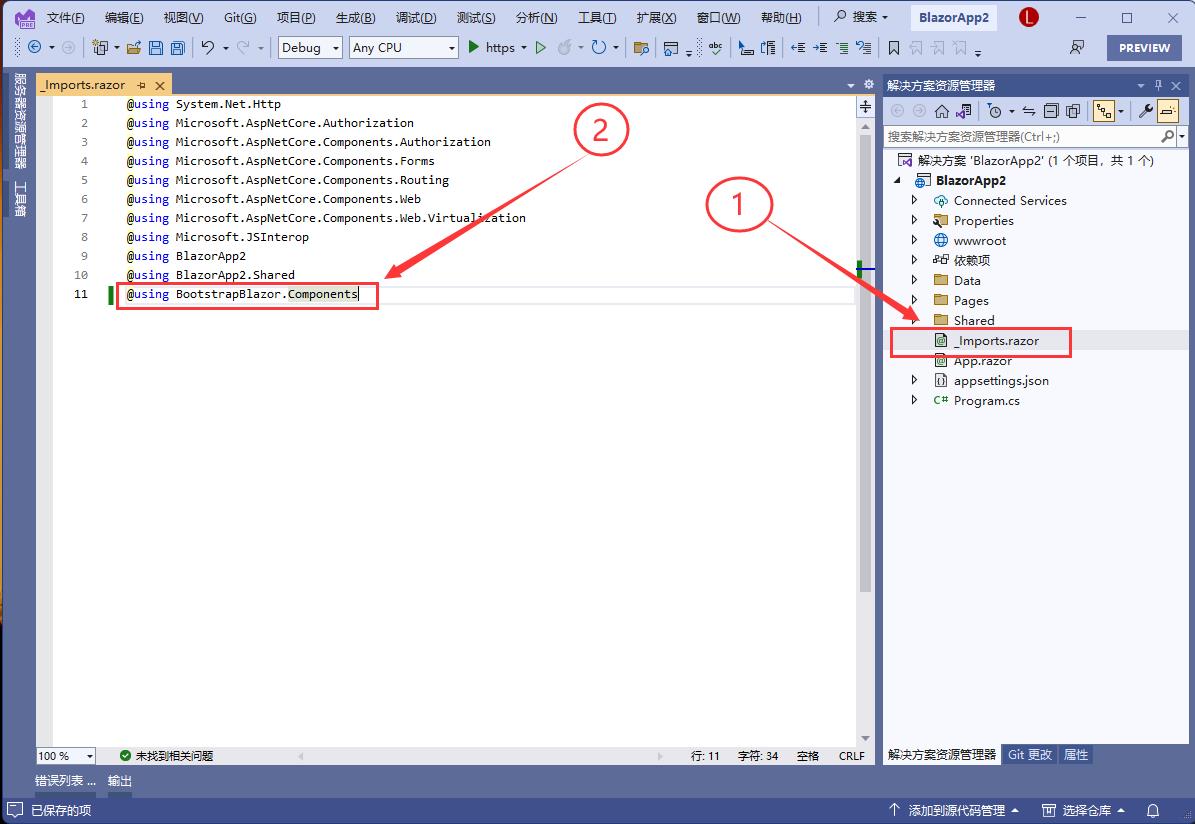
5、接下来打开Pages文件夹,打开_Host.cshtml文件,添加css和JavaScript引用
CSS 引用代码
css 引用一定要放在<link href="css/site.css" rel="stylesheet" />这行代码上面
<!-- 引用 BootstrapBlazor.FontAwesome 字体库包 !-->
<link href="_content/BootstrapBlazor.FontAwesome/css/font-awesome.min.css" rel="stylesheet">
<!-- 引用 BootstrapBlazor 组件库包 !-->
<link href="_content/BootstrapBlazor/css/bootstrap.blazor.bundle.min.css" rel="stylesheet">
JavaScript 引用代码
<script src="_content/BootstrapBlazor/js/bootstrap.blazor.bundle.min.js"></script>
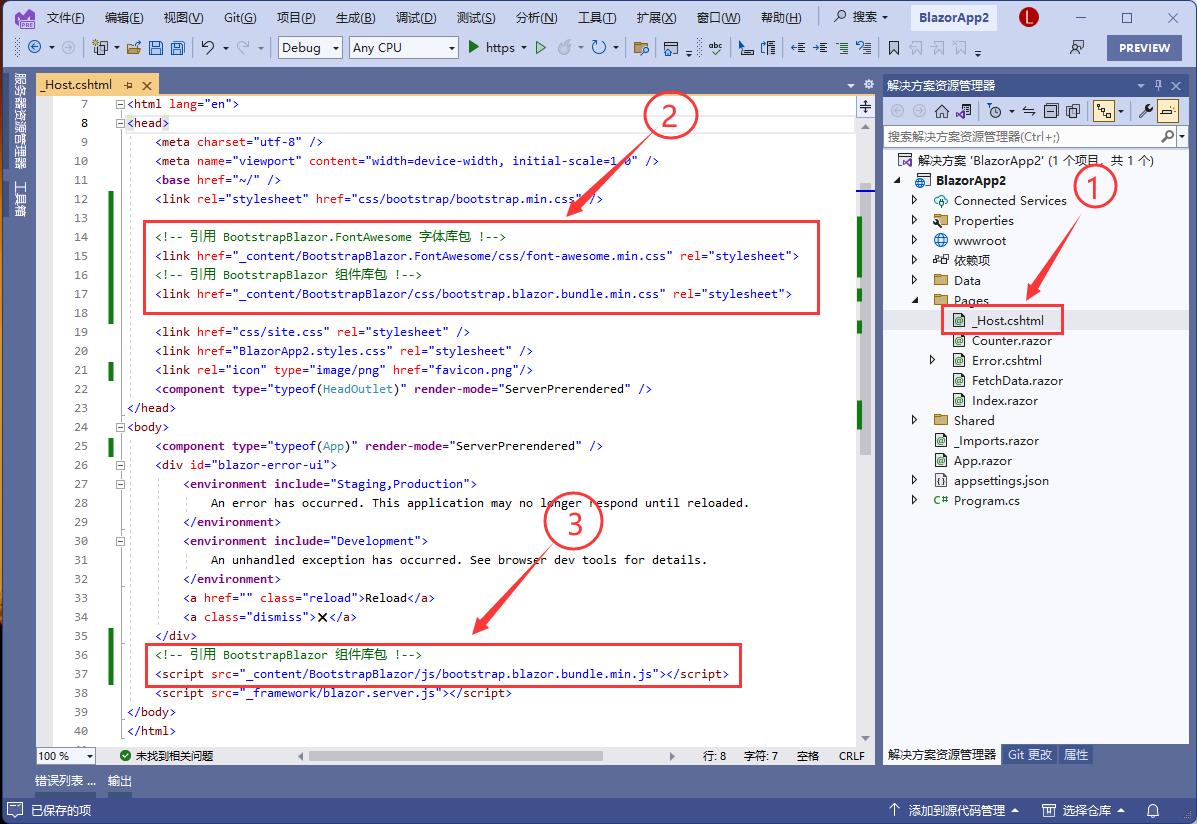
5、接下最后一步,在App.razor文件中添加<BootstrapBlazorRoot>组件。
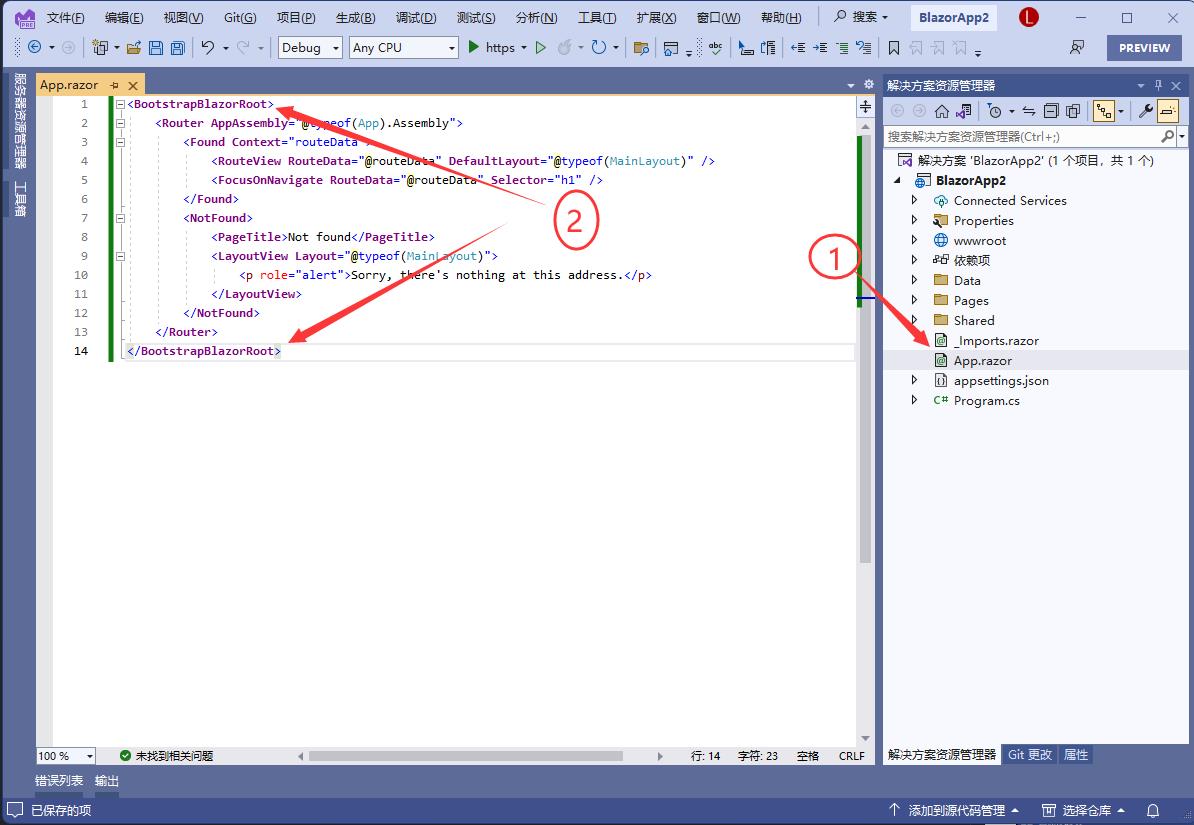
完成以上步骤后,就可以愉快的使用BootstrapBlazor组件库啦!
保姆级教程:写出自己的移动应用和小程序(篇八)
上一期我们学习了在小程序开发过程中,通过网络请求获取对应的服务器域名与请求接口的使用。本期文章中,我们重点学习如何在开发过程中使用小程序组件。
小程序的组件分为两类:
- 内置组件
- 自定义组件
为了方便讲解,本系列文章直接使用了微信小程序的要求进行讲解,但不要担心,在 FinClip 中,这一切内容都是通用的。
内置组件
内置组件指在小程序内部已经预先定义好的组件,开发者不需要特殊引用就可以在代码内直接使用,以下面代码为例:
<view>
<text>这是一个按钮</text>
<button bintap=foo>按钮</button>
</view>
<view>, <text>, <button> 均为内置组件。内置组件的更多使用方法可以参考微信小程序开发文档。
自定义组件
随着我们小程序开发的进行,编写的代码越来越多,页面级别的代码会越来越臃肿。这时,我们需要把代码拆分成更小粒度的单元,这样子可以让代码更易于维护,也更加容易复用。这个更小粒度的单元,也就是自定义组件。
有这么一个场景: 我们在一个页面当中,填写若干个手机号码,点击 “保存” 后把号码依次保存在 storage 的一个列表中,页面代码如下:
// wxml
<view>index 页面</view>
<view class="wrapper">
<input class="weui-input" bindinput="bindKeyInput" placeholder="请输入正确的手机号码" />
<button type=primary class="weui-btn" bindtap="updateTel" size="small">保存</button>
</view>
<view class="wrapper">
<input class="weui-input" bindinput="bindKeyInput" placeholder="请输入正确的手机号码" />
<button type=primary class="weui-btn" bindtap="updateTel" size="small">保存</button>
</view>
<view class="wrapper">
<input class="weui-input" bindinput="bindKeyInput" placeholder="请输入正确的手机号码" />
<button type=primary class="weui-btn" bindtap="updateTel" size="small">保存</button>
</view>
// js
Page(
data:
tel:
,
bindKeyInput(e)
this.setData(
tel: e.detail.value
)
,
getTelList()
return wx.getStorageSync(tel)
,
updateTel()
let telList = this.getTelList() || []
if(this.data.tel.length !== 11)
wx.showToast(
title: 请输入正确手机号码,
)
return
telList.push(this.data.tel)
wx.setStorage(
key: tel,
data: telList,
success(res)
wx.showToast(
title: 保存号码成功,
)
,
fail(res)
)
)
```
页面效果如下:

可以看到这里重复的模版代码非常多,看起来非常的臃肿。那么我们就可以把这些重复的代码抽取成一个自定义组件,然后在需要使用的地方重复调用就可以了。
比如我们可以这样操作:
第一步
我们在根目录新建一个 components 的文件夹, 然后选择新建 component

第二步
命名一个 ‘saveTel’ 的文件,就会生成组件相关的文件及基础配置

第三步
我们把原本写在页面里面的代码迁移到组件中去
// 把这部分挪到 saveTel.wxml 中
<view class="wrapper">
<input class="weui-input" bindinput="bindKeyInput" placeholder="请输入正确的手机号码" />
<button type=primary class="weui-btn" bindtap="updateTel" size="small">保存</button>
</view>
// 把 index.js 挪到 saveTel.js 去,如下:
// 这里要注意几点:
// 1. 组件的 js 是由 Component 构造器包裹的
// 2. 组件的方法并不是像 Page 直接放在构造器配置对象中,而是放置在更深一层的 methods 中
Component(
/**
* 组件的属性列表
*/
properties:
,
/**
* 组件的初始数据
*/
data:
tel:
,
/**
* 组件的方法列表
*/
methods:
bindKeyInput(e)
this.setData(
tel: e.detail.value
)
,
getTelList()
return wx.getStorageSync(tel)
,
updateTel()
let telList = this.getTelList() || []
if(this.data.tel.length !== 11)
wx.showToast(
title: 请输入正确手机号码,
)
return
telList.push(this.data.tel)
wx.setStorage(
key: tel,
data: telList,
success(res)
wx.showToast(
title: 保存号码成功,
)
,
fail(res)
)
)
```
第四步
经过以上步骤,我们已经把整个 ‘输入并保存手机号’ 的逻辑/模版/样式从页面抽离出了组件,接下来,我们需要在页面中引入并使用这个组件,也就是“给页面添加已经处理好的组件”。
首先,我们需要知道我们要引用的组件在哪以及叫什么名字。这两个信息我们可以到页面对应的 . json 去配置。
"usingComponents":
"save-tel" : "/components/saveTel"
// save-tel 即我们给组件的命名,这里的命名可以自己随意发挥,但是建议要达意
// /components/saveTel 即我们引用组件的路径
配置完毕也代表着我们做好了组件的配置,接下来要去对应的页面模版引入组件:
// wxml
<view>index 页面</view>
<save-tel></save-tel>
<save-tel></save-tel>
<save-tel></save-tel>
效果如下,测试一下确保输入以及保存等功能应该都是正常的。

至此,我们完成了从一个页面抽离公共逻辑到一个组件/组件的使用的操作。
总结
我们可以通过内置组件去实现我们小程序的基本功能,然后通过自定义组件去抽象公共模块增加小程序的复用性跟让其具有更加优雅的代码组织方式。
当然,自定义组件还有各个各样的高阶的功能,大家可以阅读微信小程序开发文档深入了解。
以上是关于BootstrapBlazor组件保姆级教程的主要内容,如果未能解决你的问题,请参考以下文章